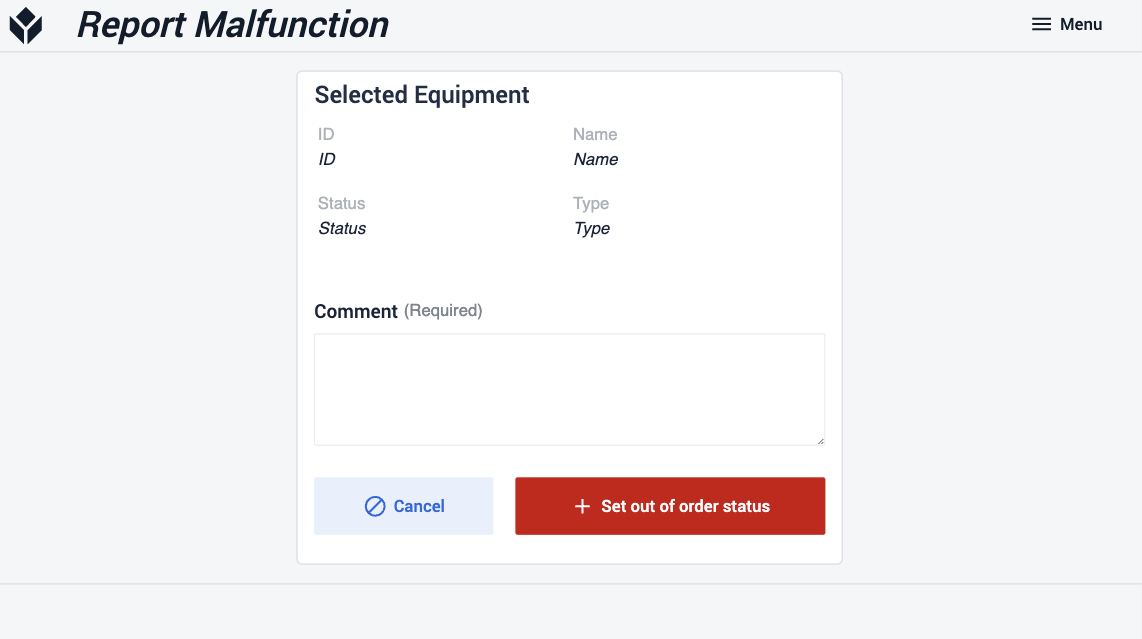To download the app, visit: Library
Agilice la gestión de equipos y mantenga registros digitales sin esfuerzo con esta aplicación.
Propósito
Esta aplicación facilita la gestión de los equipos permitiendo a los usuarios crear y actualizar datos de estado y calibración, establecer valores de tara para los contenedores y registrar incidencias de mal funcionamiento. Todas las actividades se registran automáticamente en el historial del equipo, proporcionando un registro completo al que se puede acceder para cada pieza del equipo.
Detalles del paquete de aplicaciones
Este paquete de aplicaciones contiene dos aplicaciones funcionalmente idénticas. La principal diferencia es la forma en que las dos aplicaciones almacenan y muestran el historial del equipo a los usuarios. Una de las aplicaciones almacena toda esta información en una tabla denominada Historial del estado del equipo. La otra aplicación utiliza datos de finalización y un widget de historial. Una tabla es un cruce entre hojas de cálculo y bases de datos relacionales que se puede personalizar para presentar los datos según sea necesario. Las tablas son fuentes de datos compartibles que pueden utilizar varias aplicaciones. A diferencia de los datos almacenados en las tablas, los datos almacenados en las finalizaciones de las aplicaciones no se pueden editar. Esto garantiza que la información es absoluta, no se puede manipular ni cambiar, y proporciona un reflejo exacto de la utilización de la app.Si sólo utiliza esta app para almacenar las actividades que han tenido lugar con el equipo, es más fácil utilizar los datos de finalización y el widget de historial. En este caso, no requiere una lógica de activación compleja para guardar la información y recuperarla. Si está utilizando más de una aplicación para manipular el estado del equipo y mostrar esa información, podría ser una solución utilizar una tabla. Esto requiere más lógica de activación, pero usted tiene más control sobre cómo desea almacenar y mostrar los datos.
Configuración
Estas aplicaciones tienen una lista predefinida de tipos de equipos en el Paso Añadir Nuevo Equipo. Estos tipos de equipos se utilizan en la aplicación para categorizar las funciones que se pueden realizar en cada tipo de equipo. Por ejemplo, en la aplicación, los usuarios sólo pueden realizar la comprobación diaria en equipos de tipo balanza, o el ajuste de la tara sólo puede interpretarse en equipos de tipo contenedor.Puede modificar la lista de tipos de equipos en el App Editor, pero debe tener en cuenta que también necesita actualizar la condición del botón de navegación en el paso Equipos Seleccionados.
Tablas utilizadas
Activo (Definición): Esta tabla almacena detalles individuales de los equipos, incluyendo IDs únicos, nombres, estados actuales, valores de tara, tipos de equipos y sus últimas fechas de calibración.
(Registro) Historial de estado del equipo: Esta tabla registra todos los eventos relacionados con los equipos, capturando detalles de las actividades, los operadores responsables, y la fecha y hora de cada evento. Proporciona un historial completo de las acciones relacionadas con los equipos.
(Log) Evento de desviación (utilizado en la aplicación que utiliza datos de finalización): Esta tabla se utiliza para realizar un seguimiento de los eventos de defectos o desviaciones. Cada entrada representa un evento único relacionado con un único material u observación de una desviación.
Estructura de la aplicación
En el paso Vista General de Equipos, los usuarios tienen la opción de seleccionar un equipo y navegar al siguiente paso donde pueden elegir la función que quieren ejecutar o crear un nuevo equipo en la app.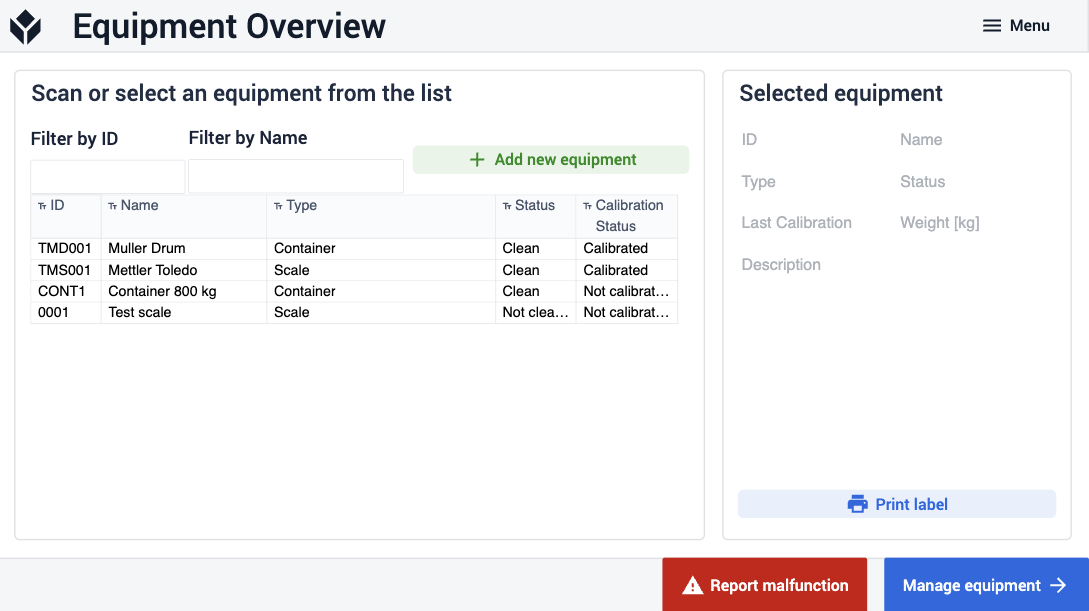
En el paso Añadir nuevo equipo, los usuarios pueden crear un nuevo equipo tras rellenar todos los campos obligatorios. El tipo es una lista predefinida en la aplicación, y los usuarios pueden modificar los elementos de la lista utilizando el editor de la aplicación.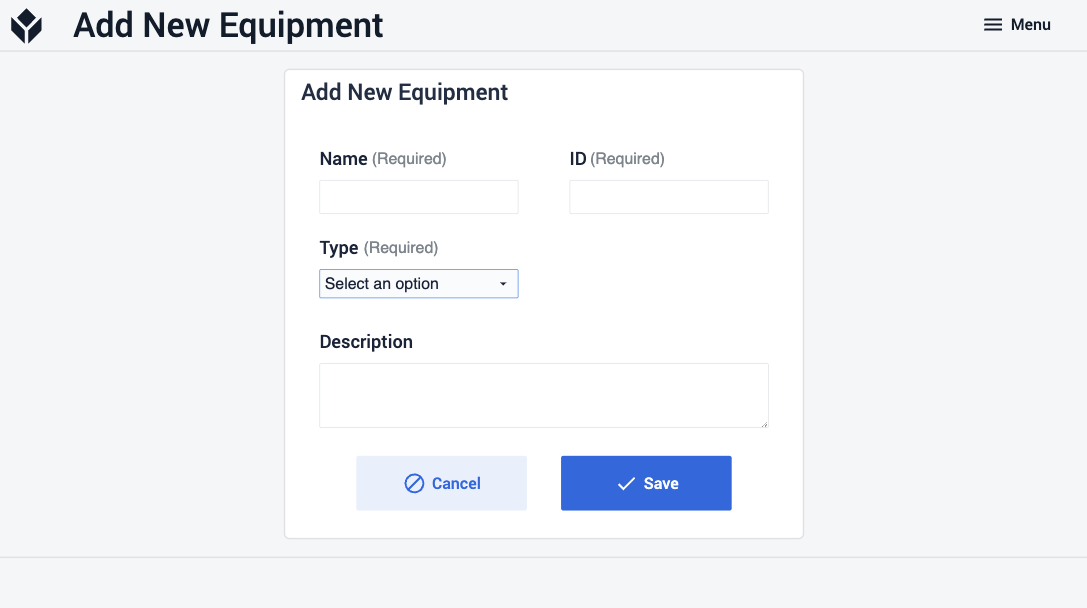
Los usuarios pueden llegar a este paso desde el paso de vista general del equipo después de seleccionar un equipo y hacer clic en el botón de gestionar equipo. Este paso incluye muchas funciones y la tabla o un widget de historial situado en el centro de este paso muestra los registros del historial, que incluyen registros como cuándo se limpió el equipo, se asignó a un lote o se calibró.La mayoría de ellos no se pueden ejecutar en el caso de todos los tipos de equipos. El ajuste de la tara sólo puede ejecutarse si el equipo seleccionado es de tipo contenedor. Las funciones de limpieza y de control diario son interpretables para los equipos de tipo balanza, y la calibración es interpretable para los equipos de tipo balanza y de medición.Las lógicas de activación están contenidas en los botones. Si desea modificar qué funciones pueden ejecutarse en un tipo de equipo concreto, deberá añadir o eliminar tipos de equipo en las condiciones de activación.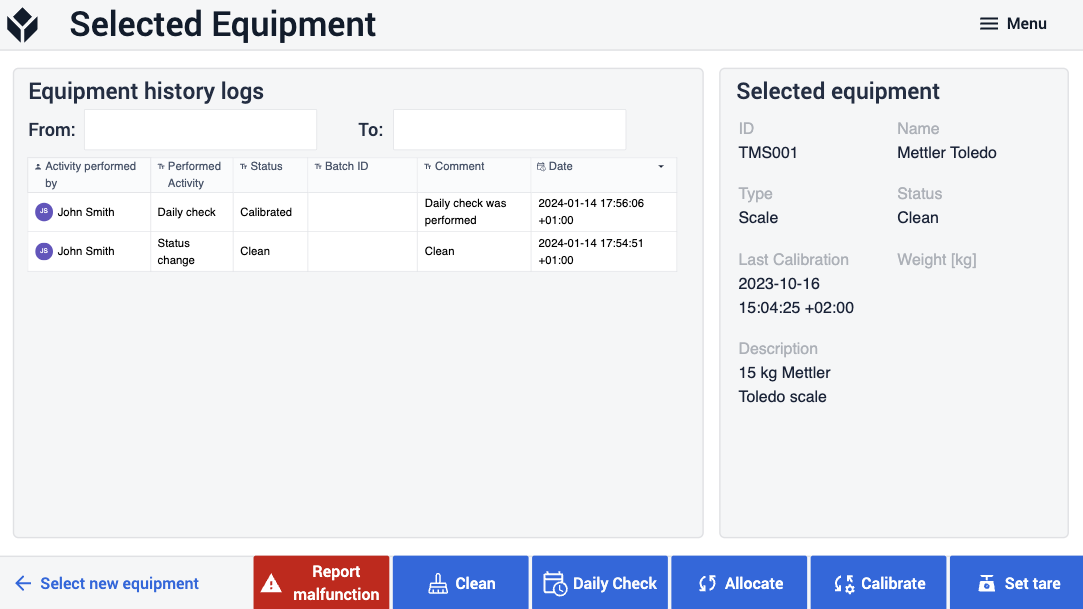
En el paso Cambiar estado de limpieza, el usuario debe seleccionar el nuevo estado e introducir un comentario para poder guardar los cambios. El nuevo estado es un valor predefinido en la aplicación.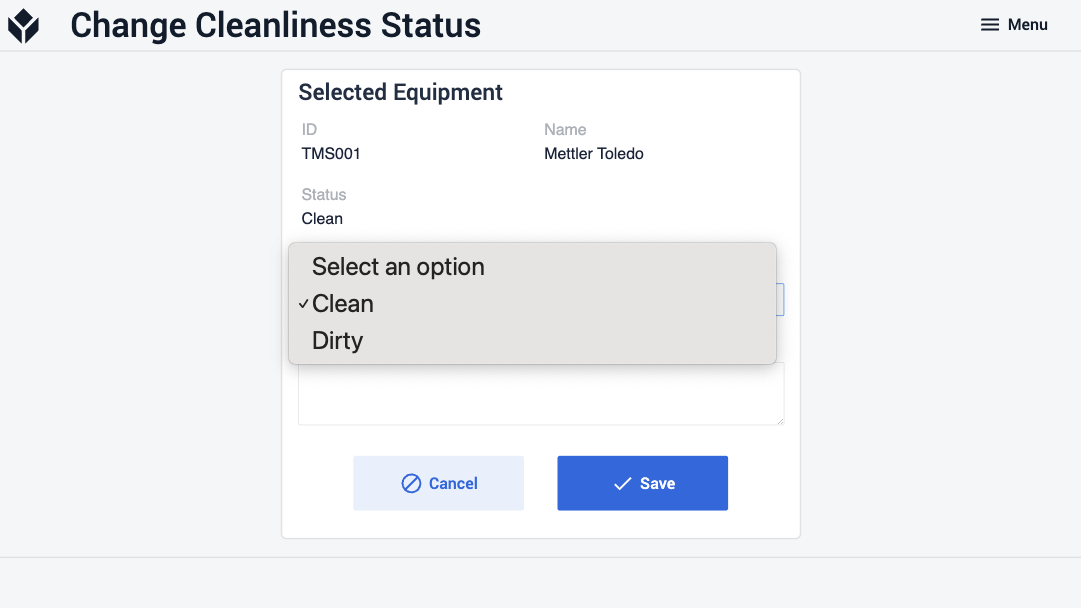
Algunos tipos de equipos deben comprobarse diariamente. En el paso Comprobación diaria, los usuarios pueden ver las tareas que deben realizarse durante la comprobación diaria. La comprobación diaria sólo puede marcarse como completada después de marcar la casilla de verificación.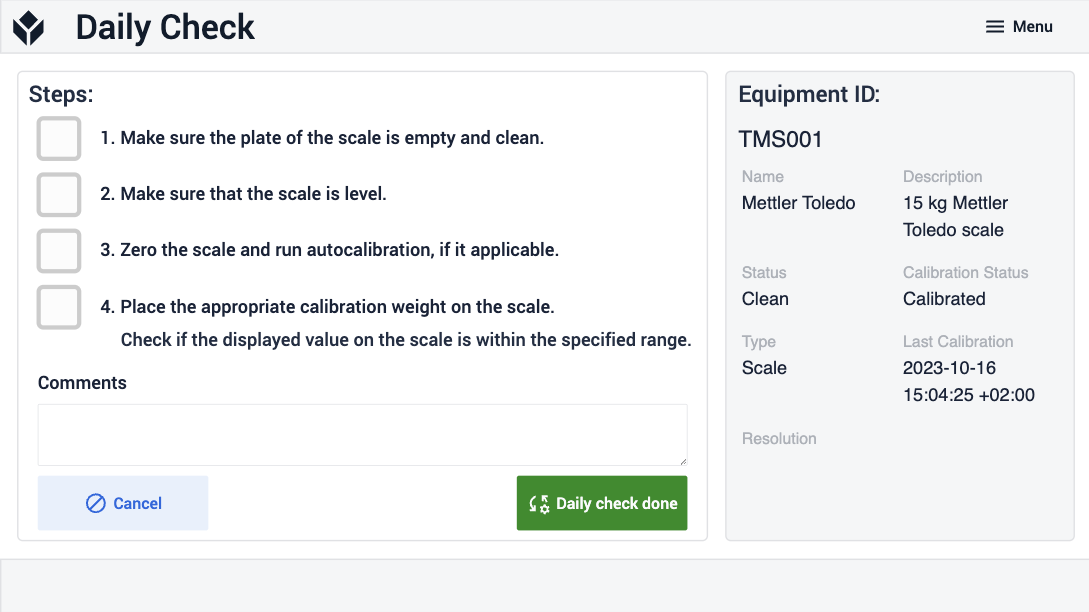
Para asignar o desasignar un equipo, el usuario debe seleccionar un estado para el equipo y añadir un comentario. Al hacer clic en el botón Guardar, se guardan los cambios y se registra la actividad.
Los equipos de medición necesitan una calibración periódica. En el paso Calibración, la calibración puede realizarse haciendo clic en el botón Calibración, seleccionando un nuevo estado y añadiendo un comentario, de forma similar a los pasos anteriores. En caso de que la calibración haya caducado, los usuarios tienen la opción de seleccionar la opción no calibrado y guardarlo.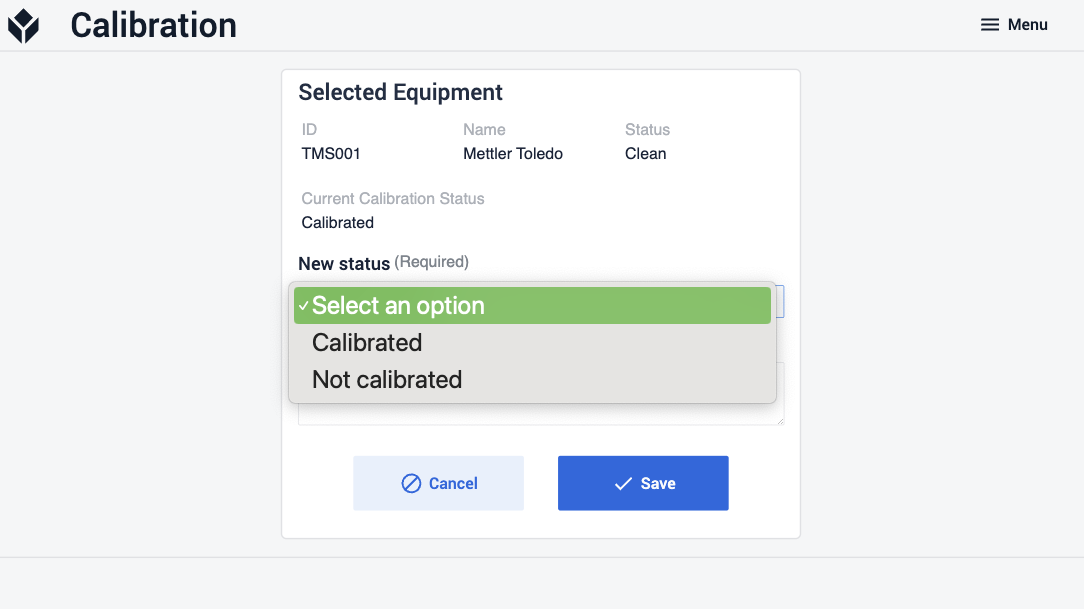
En el paso Ajuste del peso de tara del equipo, los usuarios pueden establecer o modificar el valor de tara del equipo tipo contenedor.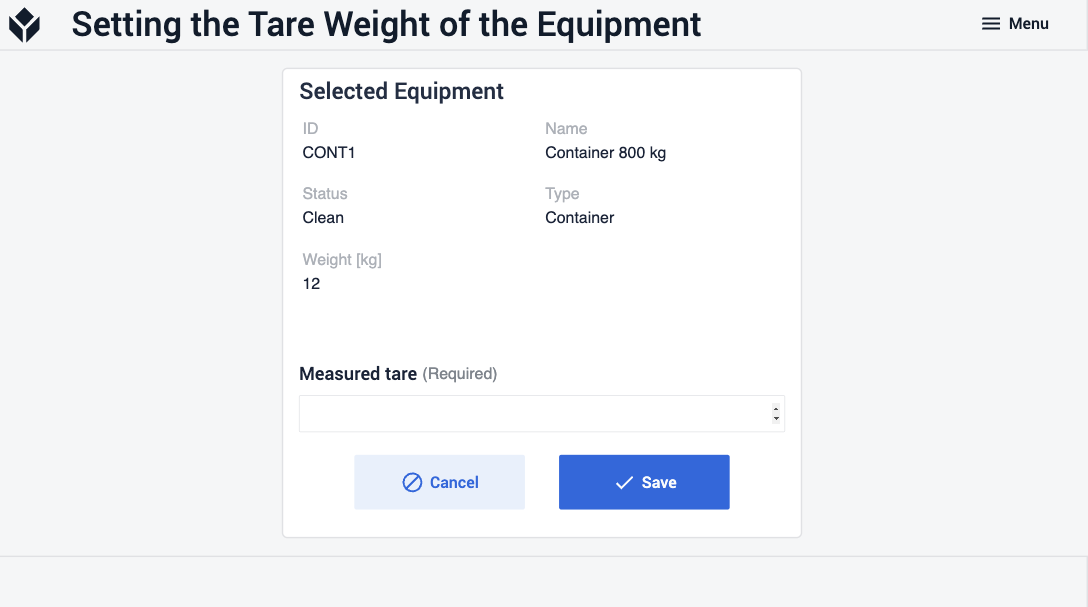
Los usuarios pueden informar de una avería navegando hasta el paso Informar de una avería, añadiendo un comentario y estableciendo el estado del equipo como fuera de servicio.